笔记本的摄像头怎么打开 电脑摄像头打不开怎么回事
视频聊天现在已经很普及了,自然而然用到电脑摄像头的频率会很高,但电脑摄像头经常会在关键时候掉链子,出现电脑摄像头打不开的情况,小编这就总结了主要原因和有效解决办法。
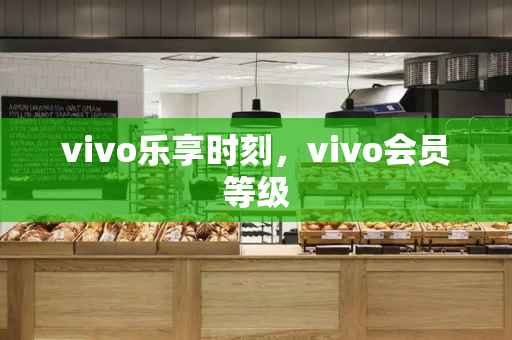
电脑摄像头打不开可能原因:1、设备未启动2、驱动异常3.相关服务异常
修复方法:
1、在计算机上右击,选择“管理”,单击“设备管理器”,然后选择图像设备下的摄像头设备,单击上方的“启用”按钮:稍等片刻,即可启用成功。启用成功若不可用,可以尝试重启计算机。
2、现在虽然大部分的电脑摄像头都是免驱动的,但是有一部分其实还是仍然需要驱动支持的,所以如果出现了电脑摄像头打不开的情况,我们可以先检测一下驱动,右击我的电脑属性,打开属性后,点击右侧的【设备管理器】,从这里我们可以看到电脑所有的的硬件设施,并且可以对此进行管理,包括驱动哦!打开设备管理器之后,我们找到摄像头这个硬件,看有没有一个感叹号的标识,如果有的话,就说明你摄像头驱动的确没有安装。如果没有安装的话,你可以在你电脑上面安装一个驱动人生,然后对你电脑的摄像头驱动进行检测和安装,这样就能帮你解决问题了
3、你可以打开腾讯电脑管家——工具箱——电脑诊所功能,打开这个功能后,在硬件专区中找到摄像头无法使用这个修复方案,然后再直接点后面的立即修复按钮,这样就会自动修复好你的摄像头了
联想笔记本自带摄像头打不开了怎么办
联想笔记本自带摄像头打不开的解决方法:
操作环境:联想XPS13-9305、WIN10系统。
情况一:检查系统相机权限是否开启
方式:设置--隐私--相机。
情况二:检查相机驱动是否正常
方式:右击左下角,进入设备管理器,查看是否有照相机选项,驱动是否有感叹号异常。
如有异常感叹号,右击更新驱动程序,选自动搜索更新。
如设备管理器找不到照相机栏,并相机提示找不到相机需要考虑检查硬件是否正常供电启动。
情况三:检查是否相机硬件被禁用
方式:部分笔记本的F1到F12键会有相机图标按键,如有,则应该是直接按击,或者FN键+对应F数字键组合禁用,可以尝试组合键再次切换相机开关状态。
如以上方式无效,则有几率为连接硬件出现问题。
建议重装/重置系统排除是否硬件损坏。笔记本相机配件一般保修期为1年,可联系品牌官方售后处理。
lenovo笔记本电脑摄像头怎么打不开
联想笔记本摄像头无法使用,参考如下:
1、按下笔记本的Fn+快捷键,确认笔记本摄像头为开启状态。需要注意的是笔记本Fn组合键的运用需要驱动程序支持,用户通过Fn+快捷键开启摄像头以前,首先要确保组合键驱动安装正确。
2、如果Fn组合键驱动安装正确,却无法启用摄像头时,进入“设备管理器”界面,查看“图像设备”项是否有感叹号等警示标识,以确认摄像头驱动安装正确。为了避免Windows 7自带摄像头驱动出现兼容问题,我们最好使用官方摄像头驱动。
3、如果未能在“设备管理器”找到相关“图像设备”项时,则可重启笔记本,进入BIOS设置界面,进入BIOS后切换到“Advanced”设置界面,点选进入“Onboard Devices Configuration”菜单,将“Onboard Camera”项设置为“Enabled”。
现在的笔记本都安装有内置摄像头,但用户在打开笔记本内置摄像头却无法使用,如果你在视频聊天过程中发现笔记本摄像头无法启用等故障时时,请按上面的方法来解决。







